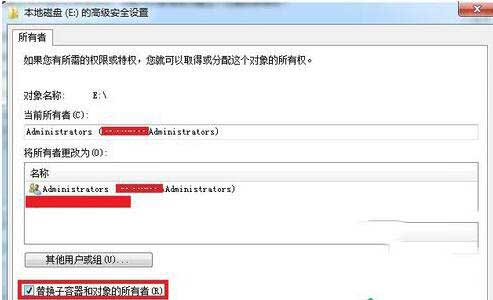访问E盘,提示拒绝访问,出现此问题,一般来说遇到文件夹拒绝访问主要是由于病毒或者管理者权限不够导致的,下面介绍解决方法。 依次单击开始,运行,输入cmd。 输入命令chkdsk
访问E盘,提示拒绝访问,出现此问题,一般来说遇到文件夹拒绝访问主要是由于病毒或者管理者权限不够导致的,下面介绍解决方法。
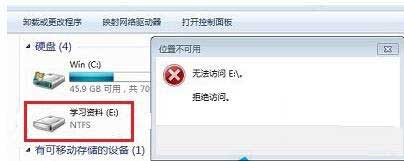
依次单击开始,运行,输入cmd。
输入命令chkdsk e: /f(e代表出现问题的盘符,并注意空格)后回车,等待系统自动完成磁盘检测并修复错误即可。

右击E盘,单击属性。
依次选择,安全选项,单击,编辑。
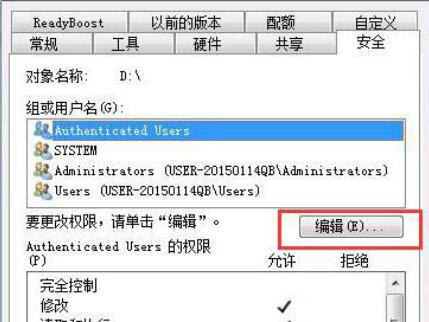
单击-添加。
输入everyone,单击确定。
选择everyone用户,选择,完全控制,然后单击,应用,确定ok了。
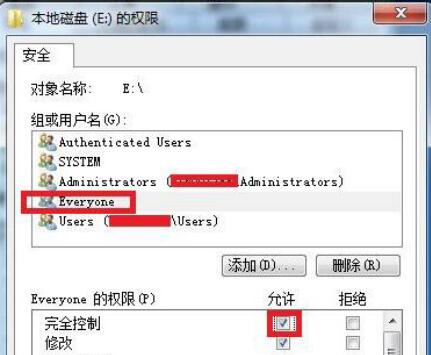
假设还不好用的情况下,单击--高级。
单击所有者选项卡,然后单击左下角的编辑。
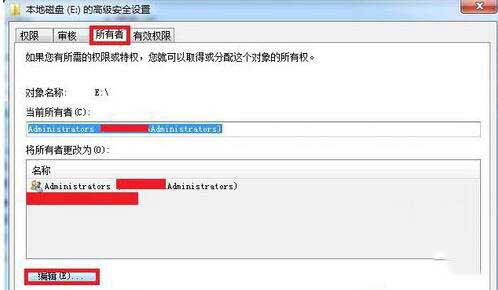
选择左下角的替换子容器和对象的所有者,再单击应用,确定,ok。